Как уменьшить масштаб экрана различными способами? Как уменьшить масштаб экрана различными способами, с помощью клавиатуры на компьютере, ноубуке
Если масштаб экрана на ноутбуке кажется большим, то попробуйте уменьшить его размер. Наиболее удобными и быстрыми являются методы уменьшения масштаба с помощью клавиатуры, но есть и другие способы.
Использование клавиатуры
Чтобы уменьшить масштаб экрана, необязательно менять его разрешение. Достаточно воспользоваться сочетанием клавиш, позволяющим уменьшить или увеличить размер элементов (кнопок, текста, панелей), оставив разрешение экрана неизменным.
Есть два варианта сочетаний. Самое популярное – зажать на клавиатуре кнопку Ctrl и с помощью колесика мыши изменить масштаб экрана. При движении колесика «от себя» размер элементов будет увеличиваться; движение «к себе» уменьшит масштаб экрана.
Вместо колесика мыши можно использовать клавиши «+» и «-» на цифровом блоке клавиатуры. Клавиша Ctrl в этом сочетании остается неизменной: её нужно держать, пока вы будете менять масштаб экрана. Чтобы вернуть изначальный масштаб, нажмите Ctrl+0.
Оба способа работают во всех программах – браузерах, офисных приложениях, графических редакторах и т.д. Сочетания клавиш не получится использовать только для изменения размера элементов рабочего стола. Но для этого есть другие способы.
Изменение размера рабочего стола
Если элементы рабочего стола кажутся большими, то уменьшить их можно путем изменения разрешения экрана.

Для каждой видеокарты есть рекомендованное разрешение. Старайтесь выставлять то значение, возле которого есть подпись «рекомендуется». В таком случае размер элементов рабочего стола должен быть оптимальным. На ноутбуке с установленной Windows 10 путь будет чуть длиннее:

Если неудобства вызывает только размер значков на рабочем столе, то не следует менять разрешение. Воспользуйтесь другим способом:

Эту же операцию можно выполнить с помощью клавиатуры. Чтобы вызвать контекстное меню рабочего стола, нажмите кнопку с изображением списка и курсора. Обычно она находится справа от пробела рядом с клавишей Alt или WinKey. Увеличить или уменьшить масштаб можно также через изменение DPI (количества отображаемых точек на дюйм).

Обязательно поставьте отметку об использовании в стиле Windows XP, иначе при запуске старых программ могут возникнуть дефекты в отображении шрифта. Не устанавливайте сразу максимальное значение DPI, иначе элементы вылезут за пределы экрана, и откатить изменения уже не получится.
Масштаб в приложениях
Если нужно уменьшить масштаб в программе, то можно воспользоваться клавишей Ctrl и колесиком, но во многих приложениях доступные и другие способы. Например, чтобы изменить размер элементов в браузере (на примере Chrome):

В других браузерах порядок изменения масштаба такой же. Но предпочтительнее всё же использовать сочетания кнопок, которые выполняют ту же задачу, что и настройки в меню веб-обозревателя.
Пользователи часто сталкиваются с задачами, когда необходимо увеличить или уменьшить масштаб экрана на компьютере в Windows 7, 8, 10. Не все пользователи умеют управлять масштабированием в ОС Windows, поэтому детально рассмотрим данный процесс.
Управление размером объектов экрана компьютера можно условно разделить на два направления:
- изменение масштаба интерфейса Windows
- изменение масштаба отдельных объектов
В первом направлении происходит смена размера абсолютно всего, что отображается на экране ПК. Во втором направлении, меняются размеры в программах и отдельных элементов ОС.
Как изменить масштаб интерфейса Windows
Операционная система определяет автоматически оптимальный масштаб экрана при наличии установленных графических драйверов на компьютере, ноутбуке. При неправильных настройках или собственному желанию целесообразно увеличить, уменьшить масштаб экрана. В зависимости от ситуации выполните такие шаги.
1. Не правильно установленное разрешение экрана может сделать объекты, либо увеличенными, либо уменьшенными, что приводит к неудобному использованию ПК. Чтобы устранить эти проблемы читайте статьи, как настроить разрешение экрана на Windows 10, 7, 8, как узнать разрешение экрана компьютера.
2. Увеличить или уменьшить масштаб экрана на компьютере, ноутбуке можно через изменение DPI (количество точек на дюйм). В панели управления Windows при представлении «мелкие» или «крупные» значки, выберите элемент «экран».
В семерке нажмите «другой размер шрифта» (слева), в восьмерке «пользовательские параметры размера» (по центру), в десятке «установить настраиваемый уровень масштабирования» (по центру).
В окошке выбора масштаба установите процентное соотношение, чем выше заданное значение, тем больше масштаб. Выберите из списка готовых значений, либо передвиньте ползунок мышкой. Советую поставить галочку на использование масштабов в стиле XP, чтобы у устаревших программ не было проблем со шрифтами.
Далее нажмите OK, затем «применить», кликните «выйти сейчас». После выхода из системы у Вас изменится масштаб экрана, визуальные элементы, шрифты и другое. Рекомендую прочитать материал, как изменить размер шрифта в Windows.

Примечание: не устанавливайте слишком большой DPI, так как объекты могут стать очень огромными, что приведет к невозможности вернуть приемлемые размеры назад в обычном режиме. Если столкнетесь с данной проблемой, загрузитесь в безопасном режиме и выставите адекватные значения.
Как изменить масштаб отдельных объектов ОС
В Windows можно менять масштаб на экране отдельным элементам. Вы с легкостью можете изменить размер ярлыков рабочего стола, размер папок и файлов в проводнике, зажав кнопку Ctrl на клавиатуре, и прокрутить колесо мыши вверх (для увеличения), вниз (для уменьшения). Так же данная комбинация (Ctrl + колесо мыши) эффективно работает во многих программах: тестовые и графические редакторы, браузеры и другие.

В браузерах можно использовать горячие клавиши, особенно если у Вас ноутбук и нет мышки. Чтобы уменьшить масштаб экрана на ноутбуке с помощью клавиатуры в браузере, зажмите Ctrl и жмите минус, чтобы увеличить жмите плюс. Для возвращения масштаба по умолчанию нажмите Ctrl + 0. Комбинации поддерживаются программой Photoshop.

Изменение масштаба экрана компьютера с помощью клавиш и мыши, самый удобный. Однако, масштабированием элементов можно управлять непосредственно в меню, интерфейсе окна программы, в проводнике, задавая нужное значение. Например, для смены величины в Word можно перемещать ползунок (в правом нижнем углу), либо задать собственное процентное соотношение размера.
Вот такими методами можно увеличить или уменьшить масштаб экрана на компьютере в Windows 7, 8, 10. Используйте все способы и выберите самый удобный.
Работа за компьютером может принести массу неудобств, если вы не знаете, как уменьшить масштаб экрана на компьютере.
От слишком маленьких или чрезмерно больших значков могут устать глаза у пользователей ПК, которые имеют проблемы со зрением.
Для того чтоб изменить масштаб монитора не нужно устанавливать специальные программы или драйверы . К тому же есть несколько вариантов того, как это можно сделать.
Первый способ уменьшения экрана на компьютере
Первый способ уменьшения дисплея на компьютере, пожалуй, является самым сложным. Но справиться с ним сможет даже самый непродвинутый пользователь.
К тому же он подходит почти ко всем операционным системам.
Следуйте нижеуказанному алгоритму действий, и вы сможете настроить комфортное для вас изображение монитора.
- Кликните мышкой в нижней панели на кнопку «Пуск».
- После, в меню «Пуск» найдите строку «Панель управления».
- Выберите «Оформление и персонализация»
- Мышкой или клавишами найдите строку «Экран».

- Всплывшее контекстное меню «Удобство чтение экрана» предложит вам выбрать процентное увеличение. Укажите 100 процентов и кликните «Применить».
- Слева от контекстного меню кликните мышкой на строку «Настройка параметров экрана», а затем «Разрешение экрана» .
- Подтвердите свои настройки нажатием «Ок».
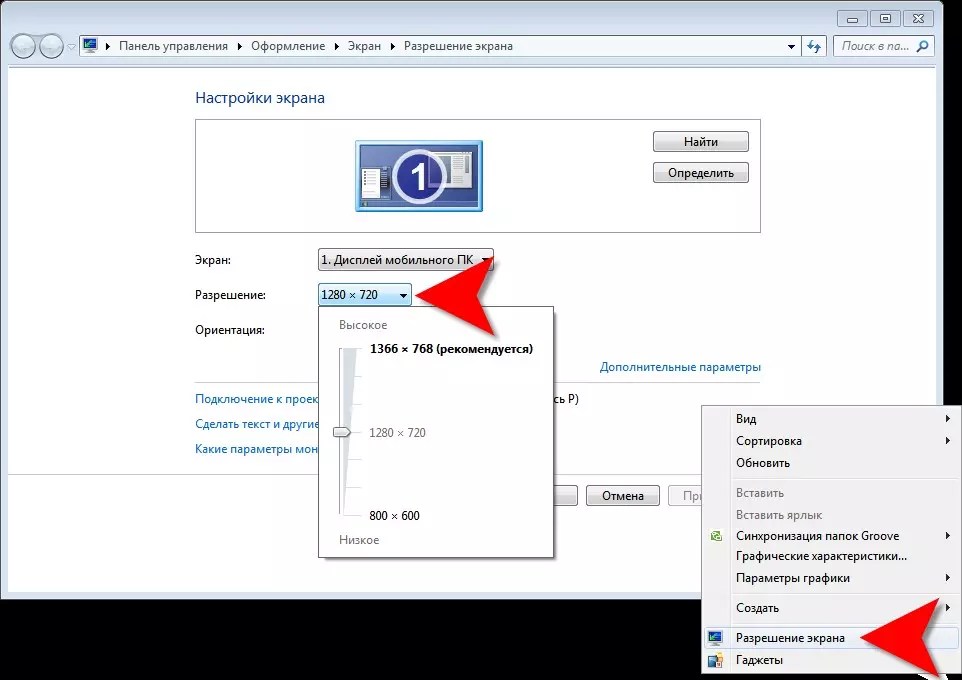
Есть еще один совет, как можно применить данный способ. С помощью правой кнопки мышки кликните в любом месте дисплея, после чего откроется окно.
Найдите строку «Разрешение», а затем на «Настройки экрана».
С помощью процентной шкалы отрегулируйте размер иконок.

Второй способ уменьшения экрана на компьютере
Этот способ также не отличается особой сложностью и заключается в следующем:
- На рабочем столе вашего компьютера в нижнем правом углу найдите иконку, похожую на видеокарту или папку и с файлами;

- Сразу после этого всплывает строка «Изменить решение». Здесь вы сможете настроить размер дисплея в угоду вашим удобствам;
- Чтобы максимально точно скорректировать размеры изображения, вам нужно будет кликнуть на строку «Настройка размера и положения экрана».

Теперь вы знаете, какими клавишами и кликами вы можете изменить расширение компьютера.
Предположим, что вы выберете тот или иной способ, и у вас работают все компьютерные комплектующие.
Теперь рассмотрим еще несколько вариантов уменьшения дисплея, если у вас работает только клавиатура или вам удобнее взаимодействовать тестовыми или графическими редакторами.
Использование только клавиатуры
Для того чтобы изменить размер экрана на компьютере, вы можете использовать только клавиатуру и специальное сочетание клавиш .
Зажмите клавишу Ctrl и +, если хотите увеличить размер дисплея, и Ctrl и -, если его уменьшить. При единичном нажатии изображение изменится в ту или иную сторону на 10 процентов.
Продолжайте нажимать комбинацию клавиш до тех пор, пока результат вас не устроит.

Комбинация клавиш для изменения размера экрана только с помощью клавиатуры
Иисус, уходя, сказал своим ученикам: «Вы - соль земли». Вне религиозного контекста четко просматривается логика и суть сказанного. Речь идет о психологическом балансе человеческого общества.
Мы привыкли к высказываниям о политическом, идеологическом, экономическом балансах. Но о том, что объективно существует баланс сосуществования различных психологических сущностей - индивидов, составляющих то или иное общество, об этом мы задумываемся крайне редко.
Кроме того, Иисус точно и емко определил сущность представителей человечества, которые, по его мнению, очень важны. Он ведь не назвал их "славой земли", "силой земли" и тому подобными громкими метафорами.
Житейские наблюдения показывают, что в действительности наличествует такой тип человека, который неприметен, но - очень нужен. При этом, его ценность абсолютно не бросается в глаза. Ну, на самом деле – как соль в пище. Лучше и не скажешь.
10/30/2016
Нам кажется, что мы боимся жизни. Нет – это неправильно. Мы боимся боли своей души. Осознание этого во многом успокаивает. Когда–то мы получили боль от ситуации, напоминающей данное событие жизни, и - мгновенно возникает чувство тревоги.

Мысль сама по себе банальна, но выводы очень обнадеживающие. Физическая боль от прикосновения к горячему, острому у всех одинакова. Боль же душевная от соприкосновения с жизнью у каждого - индивидуальна.
То, что для нас когда-то показалось "острым", "колющим", для другого таковым не является. А то, что для других страшно, в нашем эмоциональном восприятии - "семечки".
9/15/2016
Семейная жизнь, как бы мы не стремились ее приукрасить, по своей сути выступает незатейливой чередой дней обыденности. Прошел период взаимных ухаживаний, который непременно требует предбрачных "одеяний", сокрывающих нашу "обычность". Совершилось торжество бракосочетания, вносящее внутреннюю суету самим молодым и окружающим. И, наступили обычные семейные будни.

Семейные будни — столкновение привычек и психологических режимов
Первый этап можно обозначить периодом решения насущных социальных проблем . Чаще он решается совместно, с заметной увлеченностью. И, как правило, остается в памяти супругов, как самые счастливые дни. И это - не случайно.8/12/2015

Устойчивый материнский инстинкт выступает основой стремления женщины к сохранению семьи. В рамки заботы о детях входит и ее желание не лишать ребенка отцовской заботы и внимания. Более того, муж сам постепенно оказывается в сфере ее "материнской заботы".
И, признание многих женщин, что "муж, ─ это еще один ребенок", не лишено основания. Дело не в том, что мужчина беспомощен, или неразумен. Женщина сама, в безграничном желании заботиться, постепенно "накрывает" его своим "крылом" внимания.
На основе наблюдения за реальными событиями и людьми, складывается впечатление, что, при должной материнской ментальности, женщина в замужестве постепенно меняет свой сексуальный профиль. Ее сексуальные устремления, как будто начинают трансформироваться материнством. Словно материнство, напоминая мясорубку, превращает разнородный продукт в соответствующую массу, с добавлением множества других ингредиентов.
Работая за компьютером, пользователи сталкиваются с такой проблемой, что текст слишком большой или наоборот маленький, ярлыки крупные. В браузере бывает что вебсайты используют шрифты сайты, которые не совсем приятны для чтения. Возникает вопрос как уменьшить масштаб экрана на компьютере, на ноутбуке с помощью клавиатуры или без нее.
Для каждой ситуации изменение масштаба происходит по разному. Поэтому мы рассмотрим все возможные варианты. Для компьютера и ноутбука действия одинаковы.
Довольно часто пользователи не уточняют где нужно уменьшить масштаб экрана на компьютере, чаще всего это именно ярлыки на рабочем столе.
По умолчанию в Windows 7 и Windows 10 используются довольно крупные ярлыки по сравнению с Windows xp, поэтому пользователям по привычке хочется видеть мелкие ярлыки и так и просится их уменьшить. Ну или просто уже места нет, а надо еще ярлыков на рабочий стол напихать 🙂
Решается данная проблемка очень просто. Клацаем правой кнопкой мыши на рабочем столе, далее ведем указатель мыши на «Вид», а там клацаем на «Мелкие значки»

Кроме изменение размера значков, там так же можно настроить выравнивание, упорядочивание.
Уменьшаем масштаб текста на экране
Следующее с чем сталкиваются пользователи, это не подходящий масштаб, размер текста. Текст который именно на компьютере, а не в браузере. По умолчанию размер текста в Виндовс равен 100%. Но его легко можно увеличить до 175%. Обычному человеку с таким масштабом работать будет не комфортно, да и рассчитана данная функция больше для людей у которых проблемы со зрением. Поэтому рассмотрим как уменьшить масштаб текста или же как увеличить.
Делается это буквально в пару кликов. Рассмотрим как это делается на Windows 10. Для этого кликаем правой кнопкой мыши на рабочем столе.

Таким образом мы попадаем в настройки экрана, где доступно всего несколько настроек для изменения.
Выбираем из выпадающего меню интересующее нас значение и радуемся что у нас все получилось.
Стоит заметить что при неправильно выбранном разрешение, могут быть проблемы с масштабом текста, поэтому стоит обратить внимание, какое стоит у вас разрешение и выбрать рекомендуемое. Не рекомендуется использовать другие разрешение, т.к. связи с этим могут неправильно отображаться сайты, качество картинки будет хуже и глаза будут быстрее уставать.

Теперь рассмотрим как уменьшить масштаб текста на Windows 7. Для этого так же кликаем на рабочем столе правой кнопкой мыши и выбираем «Разрешение экрана».


После нажатия откроется настройка масштаба текста. Выбираем желаемый размер и тыкаем на кнопку «Применить»

На данный момент малый процент пользователей все еще пользуется Windows XP, но все же стоит написать как изvенить масштаб на данной ОС. Для этого все так же кликаем на рабочем столе и кликаем «Свойства». Далее переходим в раздел «параметры» и там кликаем «Дополнительно».
Как уменьшить масштаб с помощью клавиатуры
Возникают ситуации когда масштаб экрана нужно увеличить не на компьютере, а в какой-то определенной рограмме.
Часто бывает нужно увеличить, либо уменьшить масштаб экрана в браузере. Уменьшить масштаб экрана на компьютере с помощью можно, достаточно зажать клавишу CTRL и покрутить колесико мыши. Бывает что пользователи случайно уменьшат или увеличат масштаб и не знают как вернуть все на место. Для этого нужно зажать клавишу CTRL и не отпуская покрутить колесико мыши вверх или вниз. Подобрав нужный масштаб, отпустите клавишу. Помимо данного способа, есть еще один. Для этого зажимаем клавишу CTRL и удерживая ее нажимаем на Num+ или Num-.

Таким образом можно уменьшать масштаб, а так же увеличивать в других программах. Например эти 2 способа работают в таких офисных программах как Word, Excel и PowerPoint.
Изменение разрешения экрана
Еще довольно часто под масштабом экрана имеют ввиду разрешение экрана. Для того чтобы уменьшить разрешение экрана или наоборот увеличить, нужно нажать на рабочем столе правой кнопкой мыши и кликнуть на «Разрешение экрана».

Вам откроется настройка разрешение и дополнительные настройки экрана. Здесь выбираем желаемое разрешение и нажимаем применить.
После нажатия кнопки «применить», разрешение будет применено и появится окошко, с предложением сохранить изменения.




